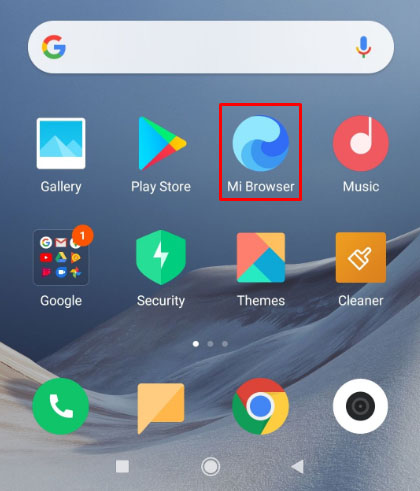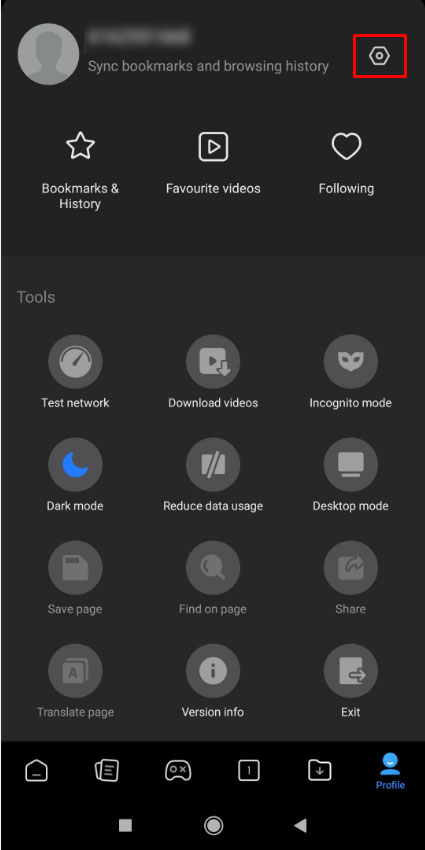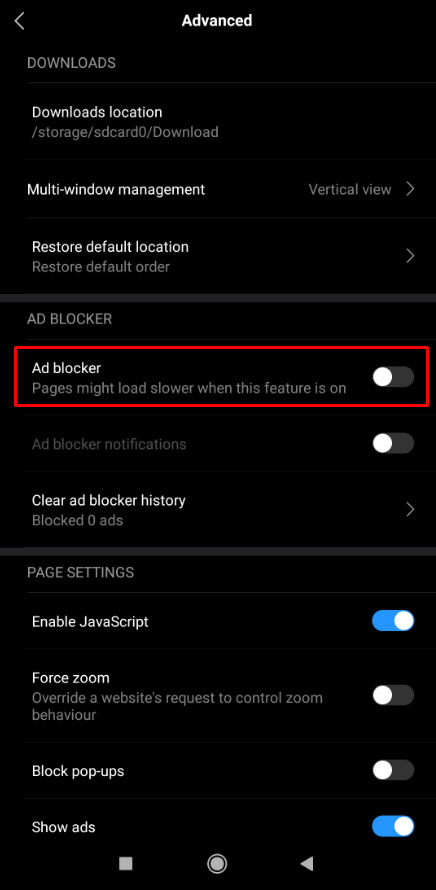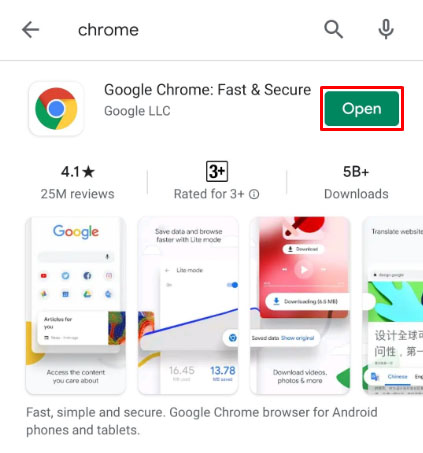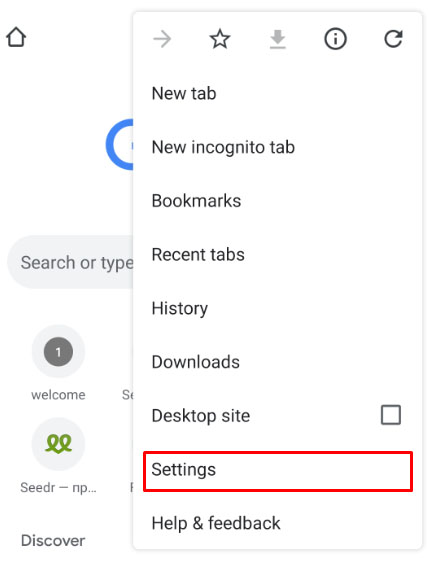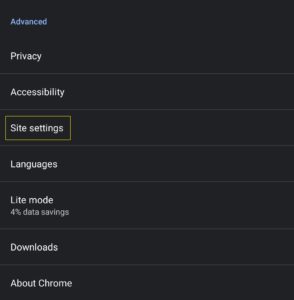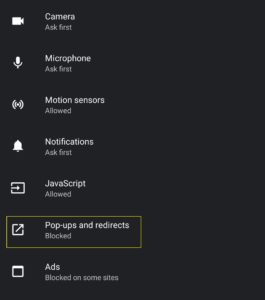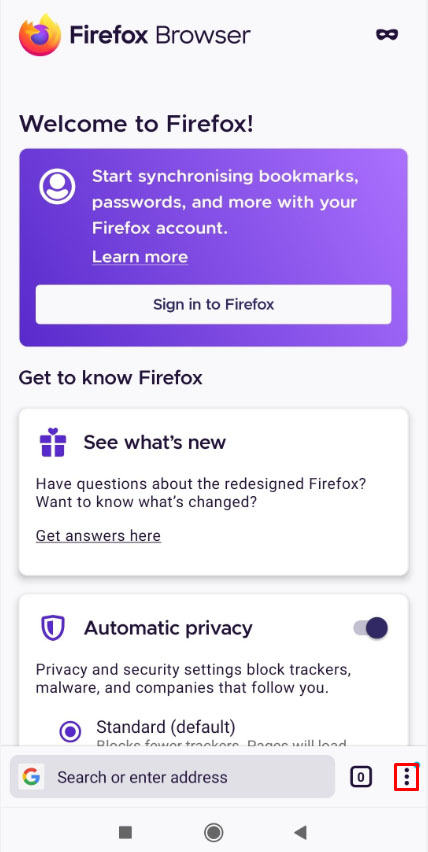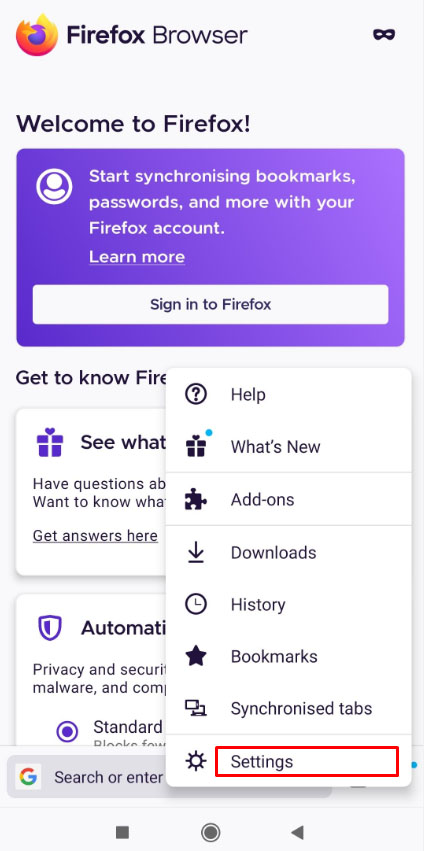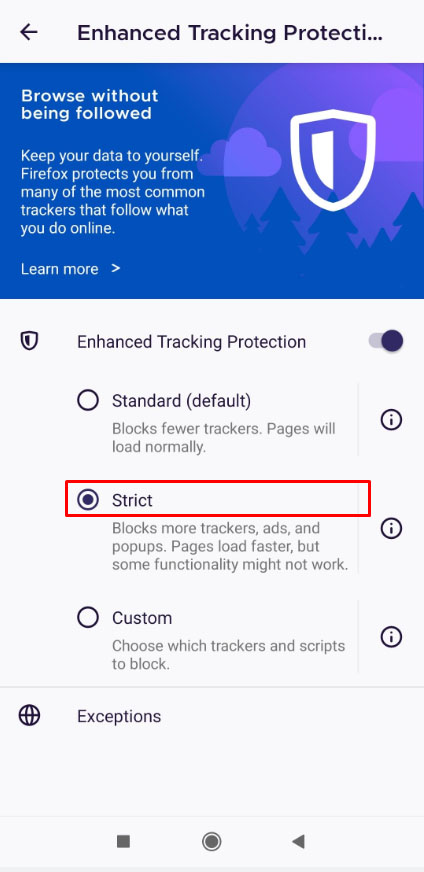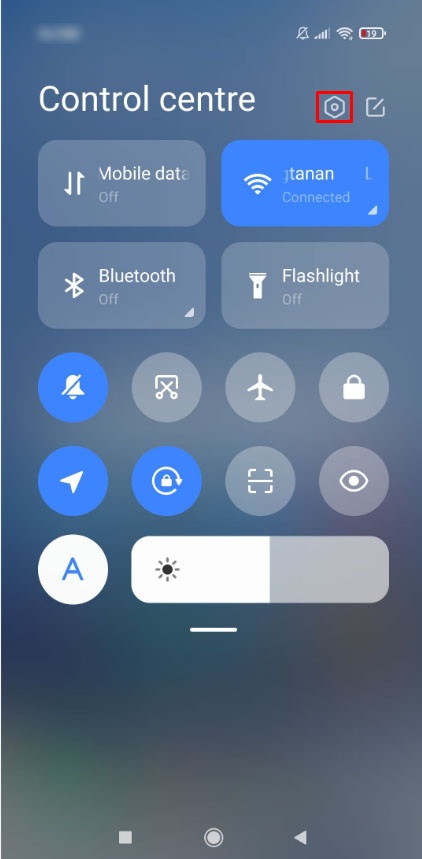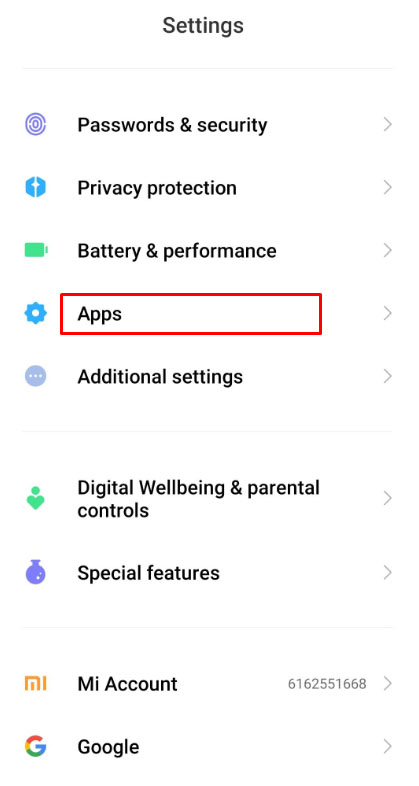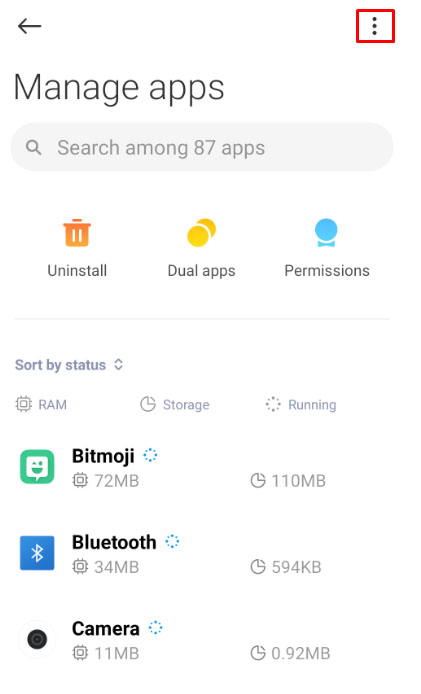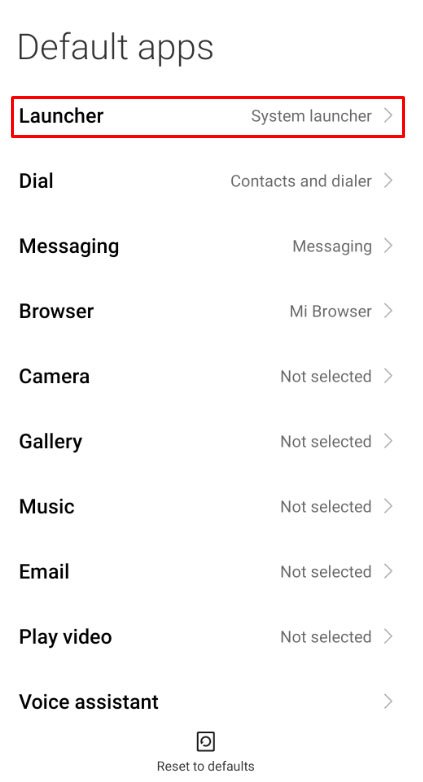Cara Memblokir Iklan Pop-Up di Android
Saat ini, sebagian besar browser desktop memblokir pop-up dan iklan yang tidak diinginkan sebagai hal yang biasa, tetapi bagaimana dengan memblokir di Android? Bahkan jika Anda menggunakan ponsel cerdas, ada cara untuk memblokir iklan pop-up yang mengganggu dan terkadang berbahaya.
Memblokir iklan itu mudah jika Anda tahu cara melakukannya. Ada perbedaan halus tergantung pada browser web yang Anda gunakan, jadi inilah panduan langkah demi langkah untuk masing-masing browser.
Cara Memblokir Iklan Pop-Up di Browser Android
Ada banyak cara untuk memblokir pop-up di perangkat Android Anda. Anda dapat memblokirnya di browser web favorit Anda atau di ponsel itu sendiri. Di bagian ini, kami akan menunjukkan cara memblokir pop-up di browser Android asli perangkat Anda.
- Buka peramban web Android. Catatan: Jika Anda tidak yakin yang mana browser Android, gunakan bilah pencarian di laci aplikasi Anda dan ketik 'Internet.'
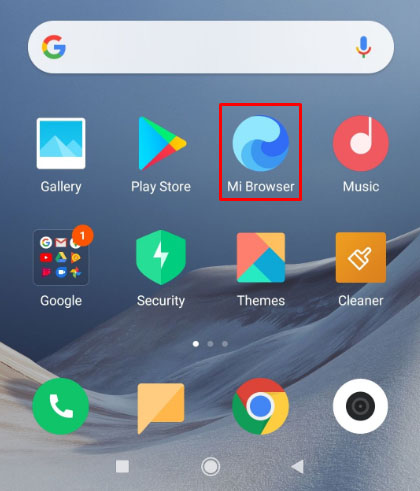
- Buka pengaturan aplikasi. Ini biasanya dengan tombol menu "tiga titik" (⋮) tetapi akan bervariasi menurut produsen.
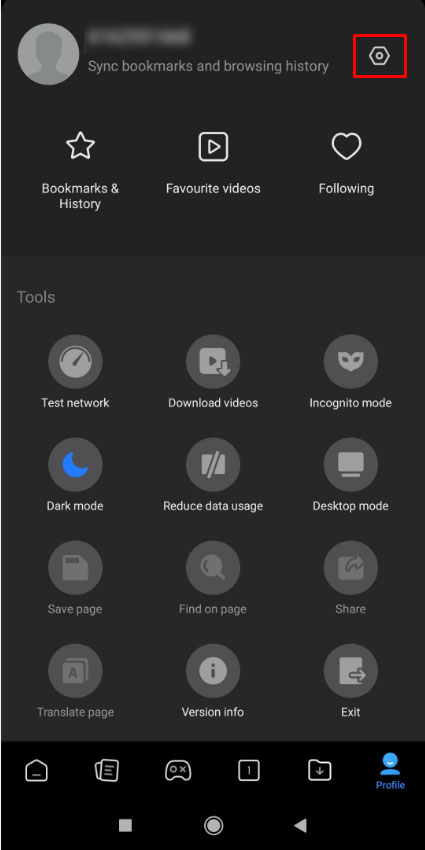
- Tekan "Lanjutan."

- Centang kotak berlabel “Blokir pop-up”.
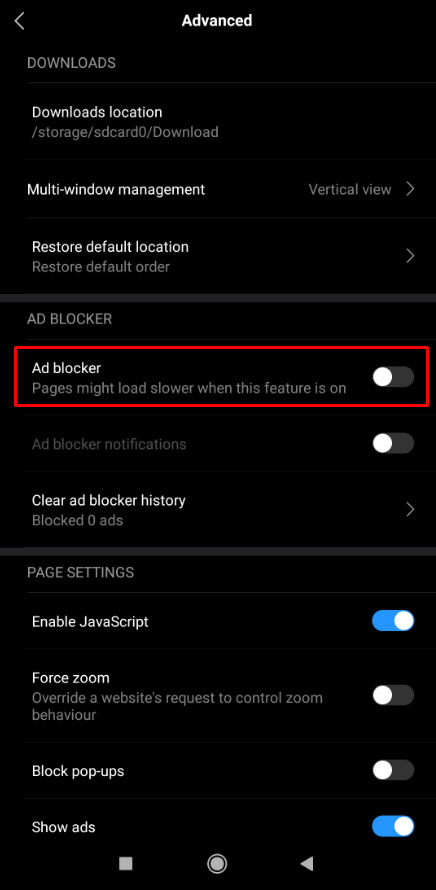
Cara Memblokir Iklan Pop-Up di Chrome untuk Android
Peramban Google Chrome mungkin adalah peramban web paling populer untuk pengguna Android. Tentu saja, ini bukan tanpa pop-up. Jika Anda menggunakan browser Chrome di perangkat Android, ikuti langkah-langkah berikut:
- Buka Chrome di Android.
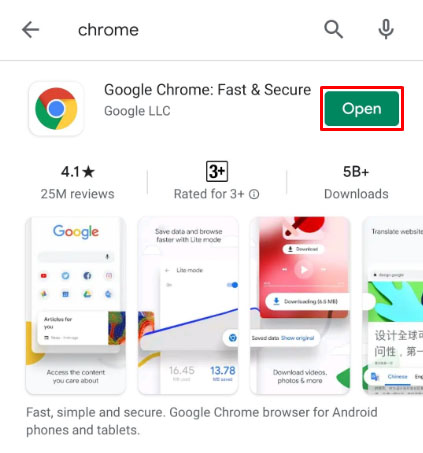
- Buka pengaturan Chrome dengan mengetuk ikon "tiga titik" (⋮) di kanan atas, lalu mengetuk "pengaturan".
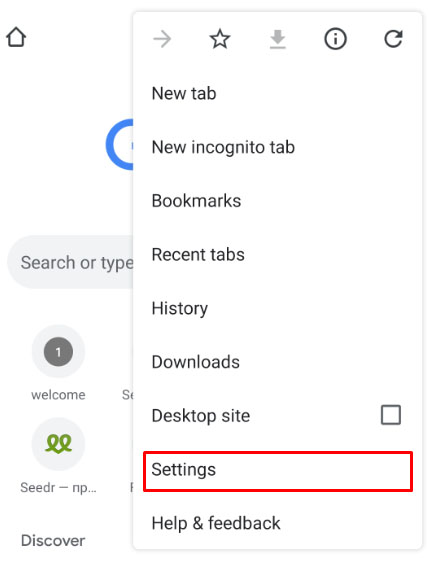
- Pada layar yang terbuka, gulir ke bawah ke "Pengaturan situs" dan tekan.
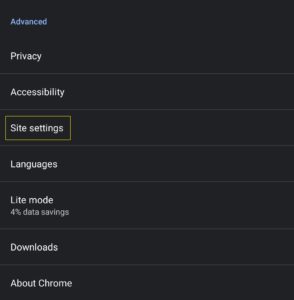
- Gulir ke bawah ke "Pop-up" dan tekan untuk mengaktifkan atau menonaktifkan pop-up.
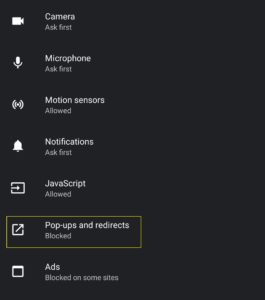
Atau, Opera untuk Android hadir dengan pemblokiran pop-up bawaan dan diaktifkan sebagai default. Tapi, itu juga memiliki cara yang agak pintar untuk mengompresi halaman untuk memastikan penyisihan data Anda tidak terpotong saat keluar dan sekitar. Anda dapat mengunduhnya secara gratis di sini.
Cara Memblokir Iklan di Mozilla
Mungkin Anda menikmati Mozilla Firefox daripada beberapa opsi lainnya. Anda juga dapat memblokir iklan di sini.
Prosesnya sederhana:
- Buka aplikasi Firefox dan ketuk tiga garis vertikal di sudut kiri bawah.
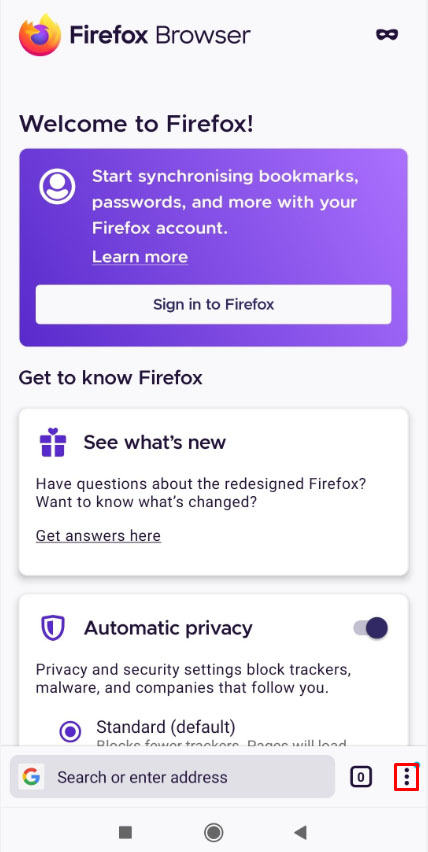
- Ketuk ‘Pengaturan.’
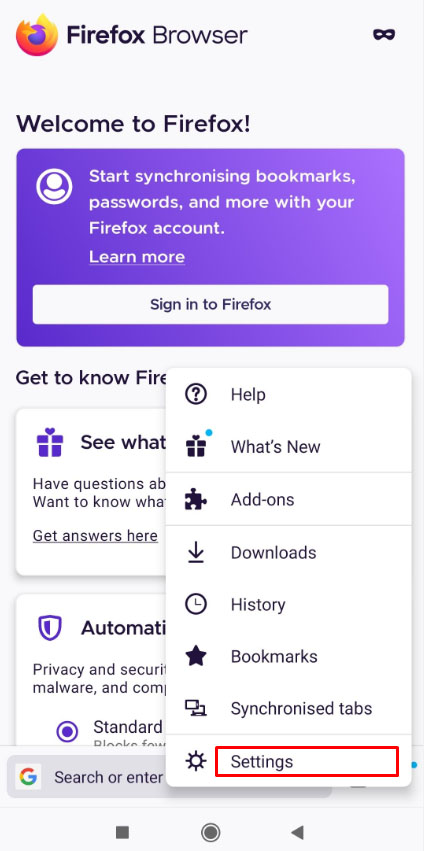
- Arahkan ke Perlindungan Pelacakan yang Disempurnakan dan pilih 'Ketat.'
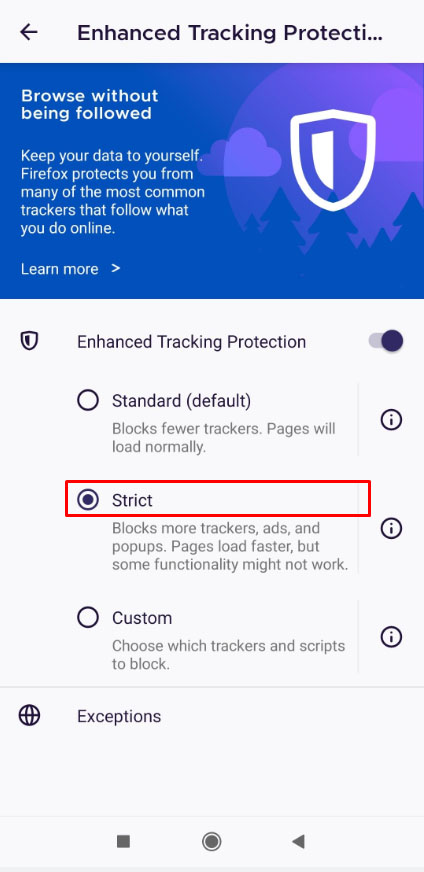
Memilih opsi Ketat daripada Standar berarti lebih banyak iklan akan diblokir, tetapi ini dapat memengaruhi beberapa fungsi dalam browser.
Aplikasi Pihak Ketiga
Benar-benar tidak ada yang lebih menyebalkan daripada membuka artikel yang ingin Anda baca, dan sebuah pop-up muncul yang memberi tahu Anda bahwa Anda telah memenangkan hadiah besar. Satu-satunya cara untuk menghilangkannya adalah dengan mundur sepenuhnya dari halaman web dan mencari artikel lain.
Untungnya, ada beberapa aplikasi pihak ketiga tepercaya yang dapat Anda unduh secara gratis dari Google Play Store yang akan membantu meminimalkan jumlah iklan pop-up.
Adblock Plus
Adblock Plus adalah aplikasi yang dirancang khusus untuk menyesuaikan pengalaman online Anda terkait dengan iklan dan pop-up. Dengan ulasan yang beragam, aplikasi ini tampaknya melakukan pekerjaan yang baik dalam memblokir iklan berbahaya, dan itu memungkinkan Anda untuk mematikan opsi untuk mengizinkan beberapa iklan yang tidak mengganggu.

Setelah diunduh dari Google Play Store, Anda harus mengikuti langkah-langkah untuk menambahkan ini sebagai ekstensi ke aplikasi Internet Samsung Anda. Pilih situs web mana (dan jenis apa) yang ingin Anda hentikan untuk menampilkan iklan.

Blok Iklan untuk Android
AdBlock untuk Android tersedia secara gratis di Google Play Store dan merupakan aplikasi tepercaya yang membantu mencegah iklan pop-up di berbagai situs dan platform media sosial.

Cukup unduh aplikasi dan ikuti petunjuk untuk memulai. Aplikasi ini akan bertindak sebagai ekstensi untuk browser web ponsel Anda, mirip dengan yang ada di komputer desktop.
Ini juga memiliki opsi penyesuaian di mana Anda dapat memblokir bahkan iklan yang tidak mengganggu. Anda juga dapat mengizinkan iklan dari situs web tertentu sambil memblokir yang lainnya.
Iklan di Layar Beranda Anda
Beberapa aplikasi yang tersedia di Google Play Store akan mengirim spam ke ponsel Anda. Mempersulit menjawab panggilan atau menggunakan aplikasi lain, unduhan ini harus dihapus.
Ini sepenuhnya terpisah dari iklan yang disebutkan di atas karena hanya muncul saat Anda menjelajah internet. Iklan yang kita bicarakan di bagian ini akan muncul terlepas dari apa yang Anda lakukan di ponsel Anda.
Iklan ini mulai muncul saat Anda mengunduh aplikasi dan mengizinkan izin tertentu untuk mengirim spam ke ponsel Anda. Indikator utama bahwa ini adalah masalah Anda terdiri dari perubahan tata letak layar beranda, iklan yang muncul saat Anda menavigasi melalui ponsel, atau bahkan menggunakan aplikasi tepercaya (seperti Facebook).
Sering kali, tidak ada opsi untuk memblokir iklan ini; Anda perlu menghapus aplikasi yang buruk dari ponsel Anda.
Untuk melakukan ini, pertama-tama persempit aplikasi mana yang menyebabkan masalah dengan:
- Meninjau aplikasi mana yang baru saja Anda unduh. Anda dapat mengunjungi Google Play Store dan mengklik tiga garis horizontal di sudut kanan atas. Klik 'Game & Aplikasi Saya' untuk melihat daftar kronologis aplikasi yang telah Anda unduh.
- Tinjau aplikasi yang bukan dari pengembang tepercaya. Lebih khusus lagi, cari aplikasi utilitas (kalkulator, senter, dan bahkan aplikasi pemblokiran panggilan).
- Cari "Peluncur" yang mungkin telah Anda unduh. Peluncur bisa sangat bagus untuk menyesuaikan telepon Anda, tetapi sering kali dipenuhi dengan iklan.
Bergantung pada apa yang mengirim spam ke ponsel Anda, Anda harus mengambil pendekatan berbeda untuk menghapusnya.
Cara Menghapus Aplikasi Spam
- Geser ke bawah dari atas ponsel Anda dan akses 'Pengaturan' gigi.
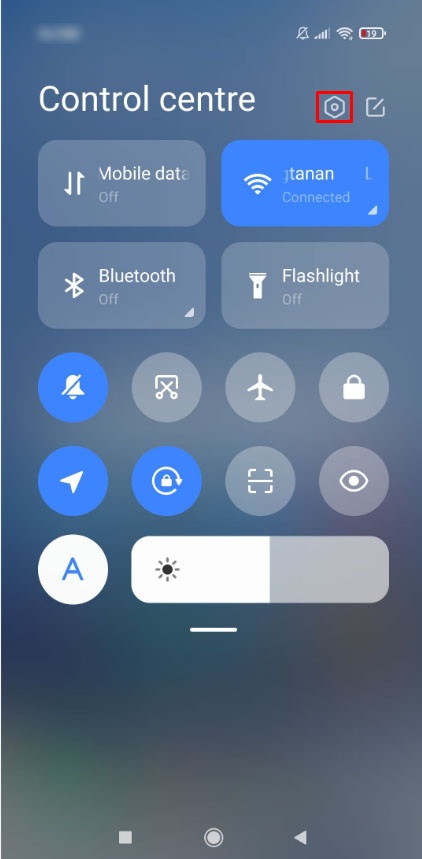
- Gulir ke bawah dan ketuk 'Aplikasi‘
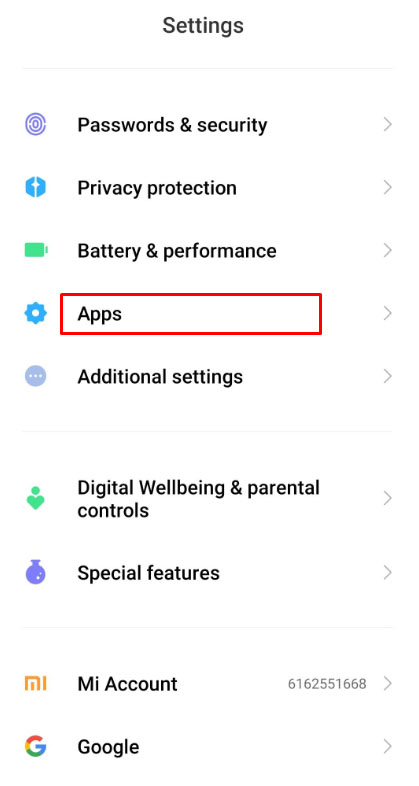
- Gulir daftar aplikasi dan ketuk yang ingin Anda hapus
- Mengetuk 'Copot pemasangan' untuk setiap aplikasi masalah

Terkadang ini sangat sulit dilakukan karena iklan memperlambat ponsel Anda, atau terus bermunculan saat Anda mengetuk. Untuk menghindarinya, masukkan ponsel Anda Mode aman dengan menahan tombol daya fisik, lalu menekan lama opsi Daya di layar ponsel Anda. Opsi akan muncul untuk Safe Mode, memungkinkan Anda untuk melakukan langkah-langkah yang tercantum di atas tanpa gangguan.
Cara Menghapus Peluncur
Jika tata letak layar beranda Anda telah berubah secara drastis, kemungkinan itu bukan pembaruan Android; Anda telah mengunduh peluncur. Dengan asumsi inilah yang menyebabkan masalah Anda, Anda harus melakukan ini sebelum mencopot pemasangan:
- Arahkan ke ponsel Anda Pengaturan dan ketuk Aplikasi seperti yang kami lakukan di atas.
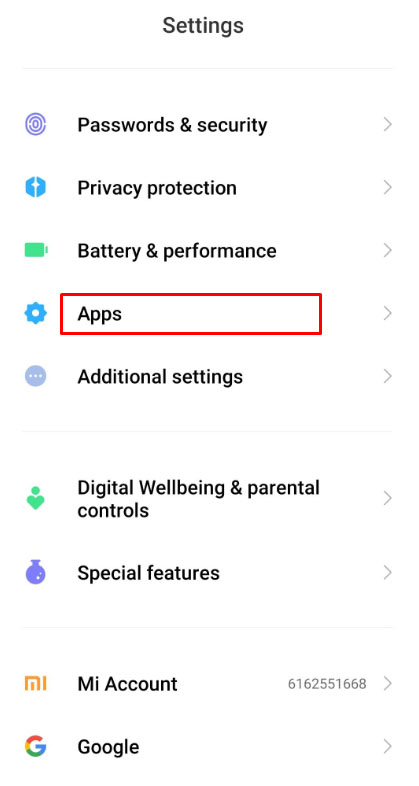
- Di sudut kanan atas, ketuk tiga titik vertikal dan pilih 'Aplikasi Bawaan‘
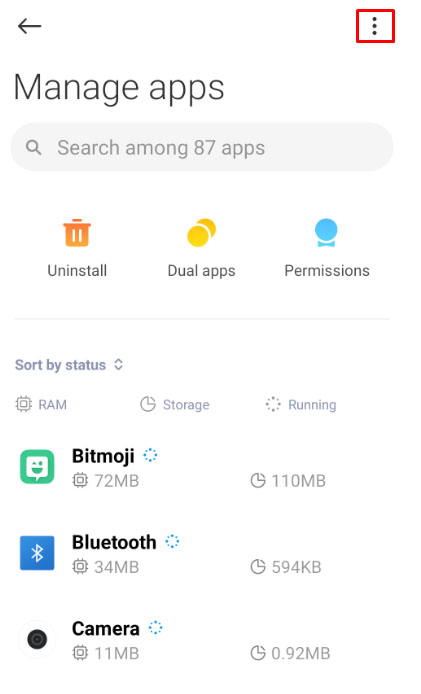
- Pilih 'Tampilan depan' dan klik pada layar beranda asli perangkat Anda.
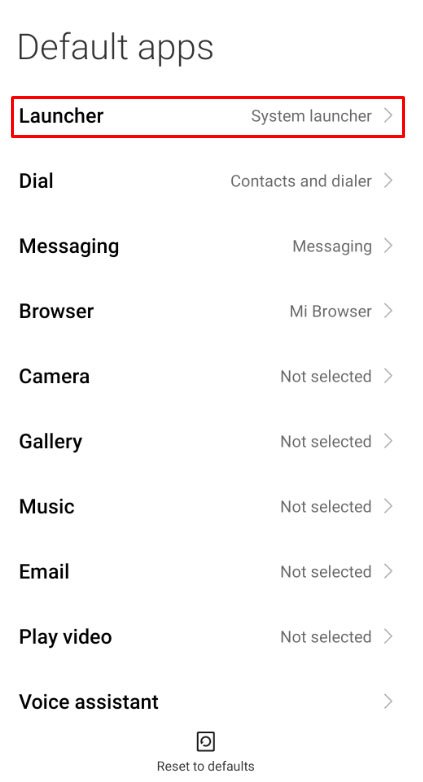
Setelah melakukan ini, kembalilah ke bagian 'Aplikasi' di Pengaturan dan hapus peluncur.
Mengetahui aplikasi mana yang menyebabkan iklan dan pop-up bisa jadi sulit. Aplikasi ini biasanya peluncur, aplikasi utilitas seperti senter, dan aplikasi pemblokiran panggilan. Menghapus jenis aplikasi ini tidak hanya akan menghapus pop-up yang mengganggu, tetapi Anda mungkin melihat ponsel Anda berjalan lebih cepat dengan masa pakai baterai yang lebih lama.
Pertanyaan yang Sering Diajukan
Setelah Anda mempelajari dunia iklan online, Anda akan menyadari bahwa ada banyak hal yang harus dipelajari tentang mereka. Kami memiliki beberapa informasi lebih lanjut tentang pop-up dan iklan Android di bawah ini.
Apakah iklan berbahaya?
Kami sering menyatakan bahwa elemen terbaik dalam keamanan online sebenarnya adalah elemen manusia. Ini berarti Anda adalah aset terbaik atau terburuk dalam melindungi data Anda.
Kami mengatakan ini karena salah satu cara paling umum untuk mendapatkan masalah dengan iklan ini adalah dengan mengeklik dan berinteraksi dengan iklan yang tidak Anda kenal.
Misalnya, banyak pengguna menerima iklan peringatan bahwa komputer atau ponsel mereka telah disusupi. Iklan ini menciptakan rasa urgensi dan memainkan ketakutan pengguna, membuat mereka lebih cenderung membuka iklan, memberikan detail perbankan, dan bahkan akses jarak jauh untuk memperbaiki masalah yang sebenarnya tidak ada.
Demi keamanan, iklan itu sendiri kemungkinan tidak akan melakukan apa pun selain memperlambat halaman web. Disarankan untuk tidak mengkliknya untuk mencegah masalah apa pun.
Bagaimana cara mengidentifikasi aplikasi spam?
Untungnya, Google Play Store memiliki fitur rapi yang dikenal sebagai "Google Play Protect." Menggunakan fungsi ini akan memungkinkan Anda untuk memindai ponsel Anda untuk aplikasi dari pengembang atau aplikasi yang tidak tepercaya yang dapat menyebabkan masalah.
Klik tiga garis horizontal di sudut kanan atas Google Play Store dan ketuk 'Play Protect' untuk menjalankan pemindaian aplikasi yang diunduh ponsel Anda.
Anda juga dapat mengatur Play Protect untuk menjalankan pemindaian secara otomatis dengan membuka Play Protect dan mengetuk roda pengaturan di sudut kanan atas. Aktifkan opsi, dan Google Play Store akan terus memindai aplikasi yang Anda unduh.